win10底下的任务栏没反应 Win10底部任务栏无响应怎么解决
Win10底部任务栏无响应可能是由于系统错误或软件冲突引起的,解决此问题的方法包括重新启动Windows资源管理器、清理系统垃圾文件、升级系统补丁和检查病毒。还可以尝试通过系统还原或重置Windows系统来解决。在遇到任务栏无响应的情况下,及时采取有效措施是非常重要的。
步骤如下:
1.
现在除了win10,其它版本的系统也普遍存在可能因为某些原因导致桌面卡住无响应。任务栏不加载的情况,毕竟客户端的稳定性还是不如服务器系统的。但是只要掌握解决方法出现卡住的情况就能正在使用系统了。
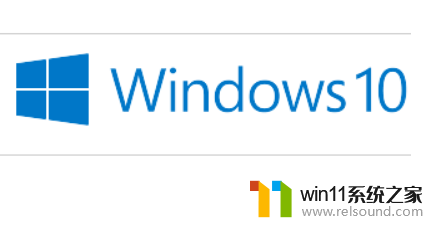
2.
卡住一般分为两种类型
桌面卡住无反应,任务栏卡住不加载
当然两种情况可以同时发生。
其实真正标准一点应该叫做假死,因为不是硬件问题。
但是笔者还遇到更奇怪的,win8.1时候,在开始中卡住,点击有反应,但不加载,打不开桌面,点击关机等无任何反应。
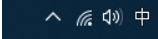
3.
当碰到卡住时,首先要耐心等待。
如果等待一段时间还是没有反应,
首先采用最简单的方法。
点击鼠标左键和右键几下,
这样文件资源管理器一般会自动重启。

4.如果任务栏有反应
右击任务栏
点击任务管理器
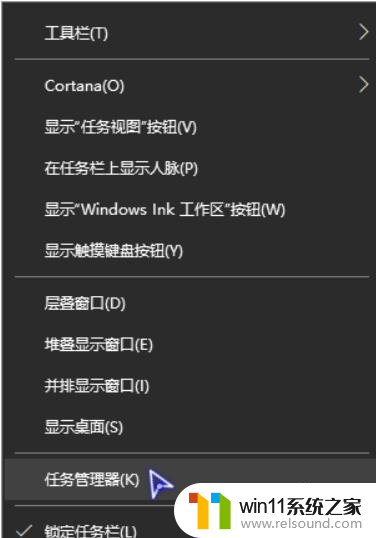
5.
找到windows资源管理器
点击下方重新启动即可
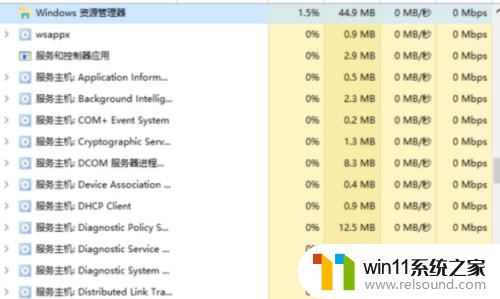
6.如果两者都没反应,
按Ctrl+shift+esc即可打开任务管理器
按第五步操作即可

7.
如果以上都不可以
按Ctrl+Alt+delete打开安全选项
然后可以打开任务管理器或者注销电脑

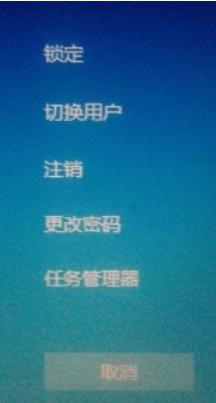
8.
最后,终极方法就是长按电源键几秒等待电源灯灭即可
这样是强制关机,可能对内存和硬盘造成损伤
所以那只有在迫不得已的情况下采用!
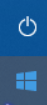
以上就是在Win10操作系统下任务栏无响应的全部内容,如果您遇到相同的问题,可以参考本文中介绍的步骤来修复,希望对大家有所帮助。
win10底下的任务栏没反应 Win10底部任务栏无响应怎么解决相关教程
- 电脑下边的任务栏点不动 Windows 10底部任务栏无响应怎么办
- win10任务栏怎么下去 电脑Win10系统任务栏底部还原方法
- win11最底部任务栏不显示 Win11底部任务栏丢失了怎么办
- win10桌面底下的任务栏没了 Win10桌面底部任务栏不见了怎么恢复
- 电脑任务栏点了没反应是怎么回事 电脑任务栏点击没有反应怎么办
- win10桌面开始栏卡死 Win10任务栏点击无响应怎么办
- win10任务栏角标是什么 Win10任务栏应用按钮上显示通知角标
- 电脑不显示任务栏怎么办 电脑桌面底部任务栏不显示怎么解决
- 笔记本下方的任务栏点不动了怎么办 电脑任务栏点击无反应怎么办
- win10打开的窗口在任务栏不显示怎么办 Win10笔记本电脑任务栏打开的应用不显示怎么解决
- 英伟达新一代AI芯片过热延迟交付?公司回应称“客户还在抢”
- 全球第二大显卡制造商,要离开中国了?疑似受全球芯片短缺影响
- 国外芯片漏洞频发,国产CPU替代加速,如何保障信息安全?
- 如何有效解决CPU温度过高问题的实用方法,让你的电脑更稳定运行
- 如何下载和安装NVIDIA控制面板的详细步骤指南: 一步步教你轻松完成
- 从速度和精度角度的 FP8 vs INT8 的全面解析:哪个更适合你的应用需求?
微软资讯推荐
- 1 英伟达新一代AI芯片过热延迟交付?公司回应称“客户还在抢”
- 2 微软Win11将为开始菜单/任务栏应用添加分享功能,让你的操作更便捷!
- 3 2025年AMD移动处理器规格曝光:AI性能重点提升
- 4 高通Oryon CPU有多强?它或将改变许多行业
- 5 太强了!十多行代码直接让AMD FSR2性能暴涨2倍多,性能提升神速!
- 6 当下现役显卡推荐游戏性能排行榜(英伟达篇)!——最新英伟达显卡游戏性能排名
- 7 微软发布Win11 Beta 22635.4440预览版:重构Windows Hello,全面优化用户生物识别体验
- 8 抓紧升级Win11 微软明年正式终止对Win10的支持,Win10用户赶紧行动
- 9 聊聊英特尔与AMD各自不同的CPU整合思路及性能对比
- 10 AMD锐龙7 9800X3D处理器开盖,CCD顶部无3D缓存芯片揭秘
win10系统推荐